対象:PowerPoint2002, PowerPoint2003, PowerPoint2007, PowerPoint2010
PowerPointで効率的にスライドのデザインを変更するには、スライドマスタの編集が必須です。
スライドマスタを表示する教科書的操作
スライドマスタを表示する場合、
2010ならば、
[表示]タブ−[マスター表示]−[スライドマスター]
2007ならば、
[表示]タブ−[プレゼンテーションの表示]−[スライドマスタ]
2003までのPowerPointなら、
[表示]−[マスタ]−[スライドマスタ]
をクリックするのが教科書的な操作です。
(ちなみに、PowerPoint 2010からは「スライドマスター」と「マスタ」後ろに調音符号・音引き「ー」をつける表記に変更されています。)
スライドマスタを編集していて、頻繁に標準表示とスライドマスタ表示を切り替える場合に、教科書的な操作だと結構面倒です。
[スポンサードリンク]
スライドマスタを簡単に表示する
スライドマスタを表示するのに、上記のような教科書的な操作よりも、簡単な操作がありますのでご紹介しておきます。
▼操作方法:スライドマスタを表示する
[Shift]キーを押しながら[標準]表示ボタンをクリックする
[Shift]キーを押しながら[標準]表示ボタンをクリックする
[標準]表示ボタンというのは、PowerPoint 2007・2010の場合は下図のようなボタンです。
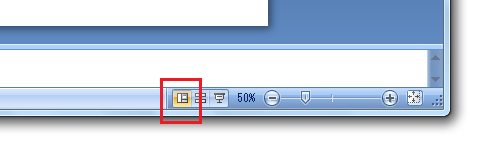
PowerPoint 2002・2003の[標準表示]ボタンは下図のボタンです。
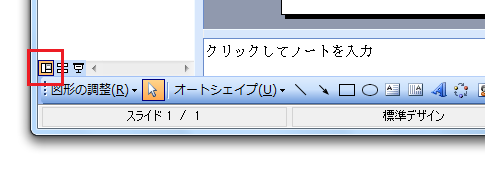
[Shift]キーを押しながら、これらのボタンをクリックしてやれば、スライドマスタが表示されます。
逆に、スライドマスタの表示されている状態で、[標準]表示ボタンをクリックすれば通常のスライド編集モードになります。
スライドマスタを頻繁に編集するようなときに、是非お試しください。
[スポンサードリンク]
- Newer:Word2010でページ罫線は?
- Older:左のセルをコピーするショートカットキー−Ctrl+R
Home » PowerPoint(パワーポイント)の使い方 » 書式 » スライドマスタを簡単に表示する−Shift+標準表示ボタン
 『インストラクターのネタ帳』では、2003年10月からMicrosoft Officeの使い方などを紹介し続けています。
『インストラクターのネタ帳』では、2003年10月からMicrosoft Officeの使い方などを紹介し続けています。










